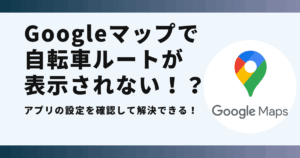Simejiで写真着せ替えができない時の対処法が分からず悩んでいませんか?
実はアプリの再起動で解決できます。
この記事ではSimejiで写真着せ替えができない時の対処法を画像でご紹介します。
Simejiで写真着せ替えができない原因

Simejiで写真着せ替えができない事象が発生しているようです。
原因は、以下のものが考えられます。
- アプリを起動してから長い時間が経過している
- アプリのバージョンが古い
- 設定に問題がある
これから紹介する方法を行えばSimejiで写真着せ替えができない時のお悩みを解決することができます。
写真着せ替えができない時の対処法

 お悩みねこ
お悩みねこ写真着せ替えができるようになる方法ってあるの・・・?



その便利な方法を紹介するにゃ!
Simejiで写真着せ替えができない時の対処法は4つあります。それがこちらの方法です。
- アプリを再起動する
- アプリを最新版にアップデートする
- フルアクセスを許可する
- 写真へのアクセスを許可する
これから詳しく解説するので、自分に合った方法を見つけてSimejiで写真着せ替えを行いましょう!
①アプリを再起動する



この方法はリスクなしですぐに実践できるよ!迷ったら最初に試してみるにゃ!
アプリを再起動する方法は以下の3つのステップになります。
- アプリを一旦終了する
- デバイスを再起動する
- 再度アプリを起動して完了
デバイスの再起動も行っておくと安心です!
アプリを再起動する方法でも解決しない場合もあるかもしれません。
その場合は以下の方法を試してみてください。
②アプリを最新版にアップデートする
アプリを最新版にアップデートすると写真着せ替えができるようになる場合があります。
バージョンが古いと写真着せ替えの機能が正しく使えないことがあるからです。
最新版にアップデートする方法は以下の3つのステップになります。
- App StoreやGoogle Playストアで「Simeji」を検索する
- アップデートをタップ
- アプリを起動して完了
③フルアクセスを許可する
フルアクセスを許可すると写真着せ替えができるようになります。
許可していないと、写真着せ替えの機能を使用することができないからです。
フルアクセスを許可する方法は以下の4つのステップになります。(iPhoneの場合)
- 設定アプリを開き、「アプリ」→「Simeji」の順にタップ
- 「キーボード」をタップ
- 「Simeji」オンにする
- 「フルアクセスを許可する」をオンにして「許可」をタップして完了
画像を使って詳しく解説します!
①設定アプリを開き、「アプリ」→「Simeji」の順にタップ
「アプリ」↓
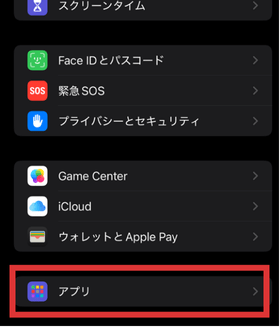
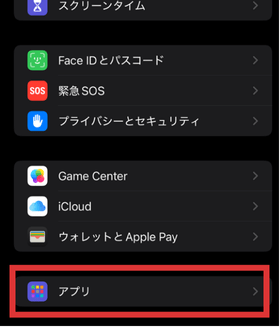
「Simeji」↓
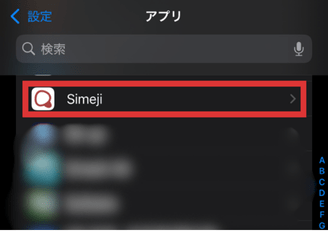
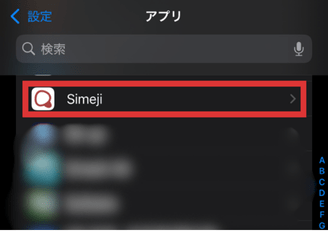
②「キーボード」をタップ
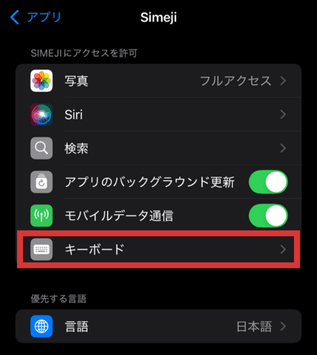
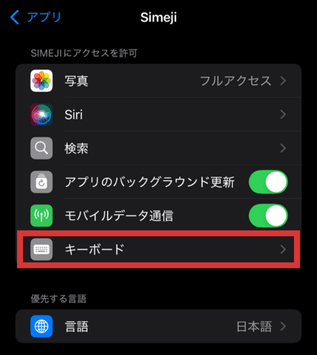
③「Simeji」をオンにする
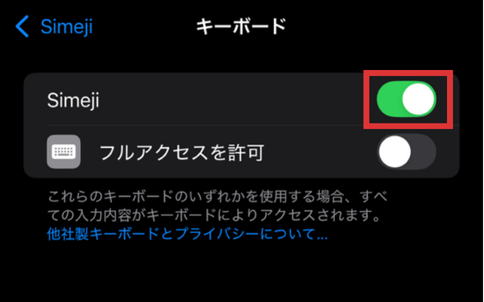
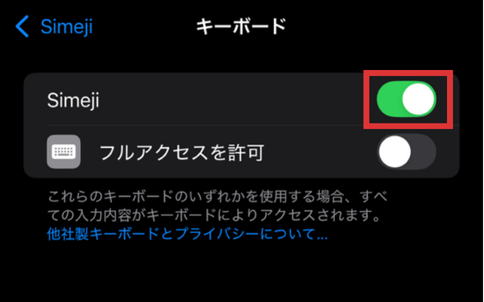
④「フルアクセスを許可」をオンにして「許可」をタップして完了
「フルアクセスを許可」↓
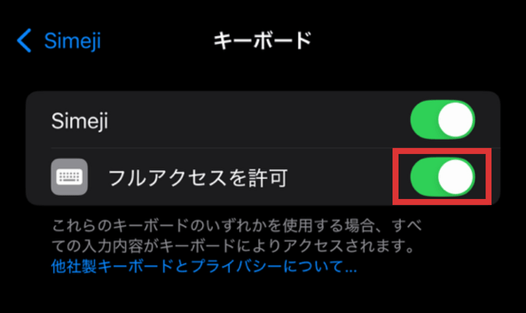
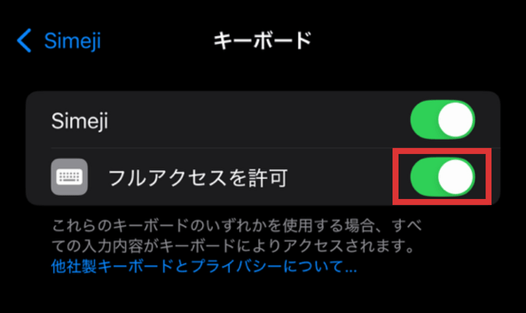
「許可」↓
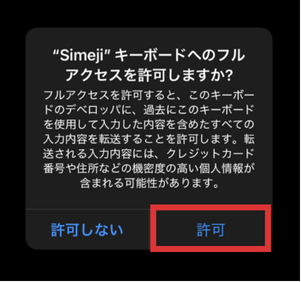
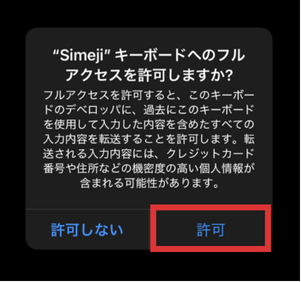
④写真へのアクセスを許可する
写真へのアクセスを許可すると写真着せ替えができるようになります。
許可されていないと、写真着せ替えができないからです。
アクセスを許可する方法は以下の3つのステップになります。(iPhoneの場合)
- 設定アプリを開き、「アプリ」→「Simeji」の順にタップ
- 「写真」をタップ
- 「フルアクセス」をオンにして完了
①設定アプリを開き、「アプリ」→「Simeji」の順にタップ
「アプリ」↓
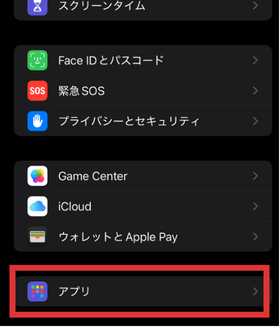
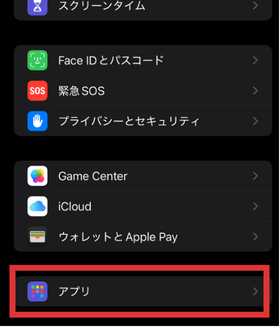
「Simeji」↓
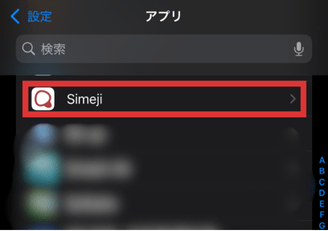
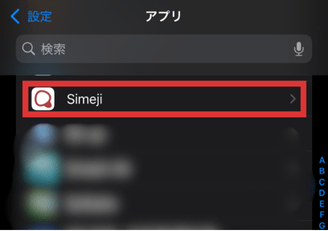
②「写真」をタップ
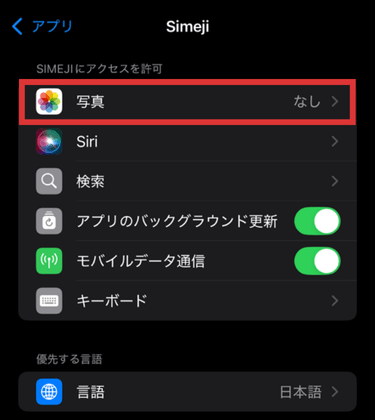
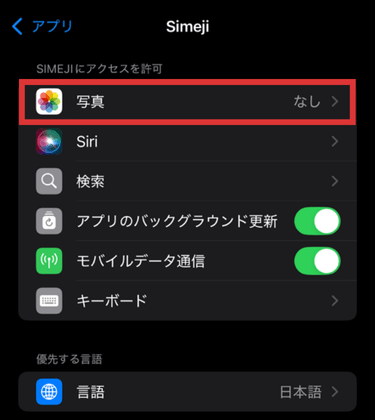
③「フルアクセス」をオンにして完了
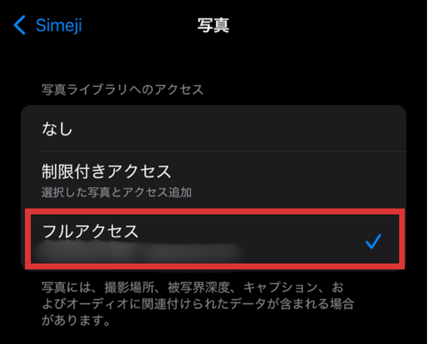
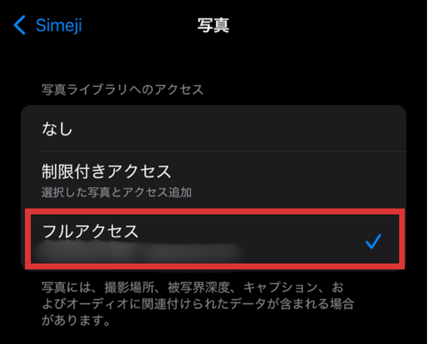



対処法がたくさんあって助かるにゃ…!



自分に合った方法を試してみてにゃ!
対処方法でも解決しない場合


対処法を試しても解決しない場合は、SimejiのXの公式サポートアカウントに問い合わせてみましょう!
また、XやYahoo!リアルタイム検索で同じような状況のユーザーがいないか情報収集することもおすすめです。
Simeji側のバグの場合などは、復旧するまでしばらく待ちましょう。



Xの公式サポートアカウントは、@Simeji_jpだにゃ!
写真着せ替えの手順





先生助けて!!写真着せ替えの手順が分からないにゃ…



それは大変・・・!写真着せ替えの手順を紹介するにゃ!
写真着せ替えの手順はこちらになります。
- 「アルバムから選ぶ」をタップ
- 写真を選択し、画面右上の「完了」をタップ
- 写真の位置を調整し、「次へ」をタップ
- 画面右上の「完了」をタップして完了
①「アルバムから選ぶ」をタップ
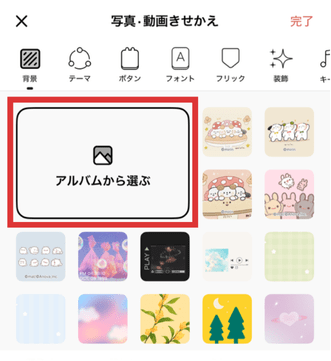
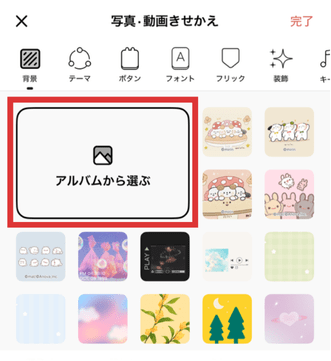
②写真を選択し、画面右上の「完了」をタップ
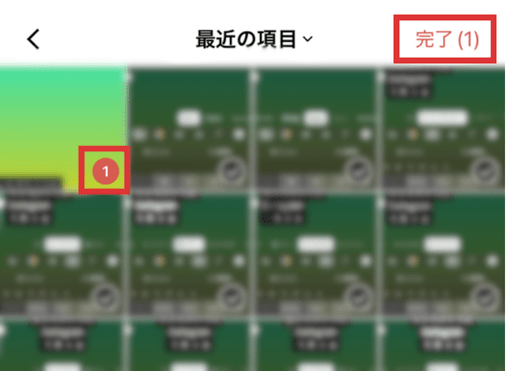
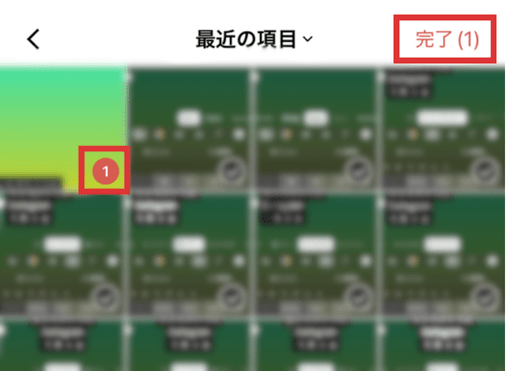
③写真の位置を調整し、「次へ」をタップ
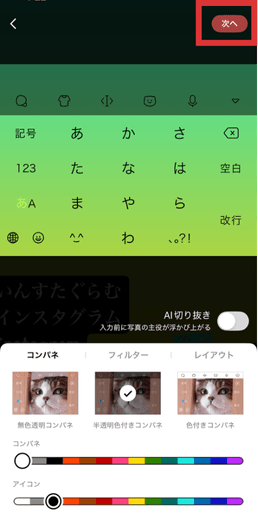
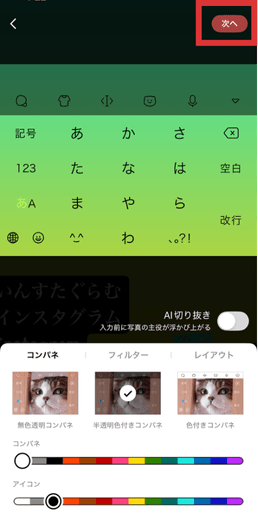
④画面右上の「完了」をタップして完了
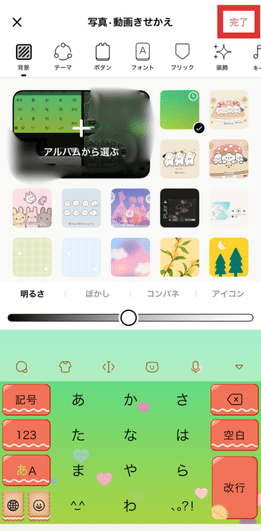
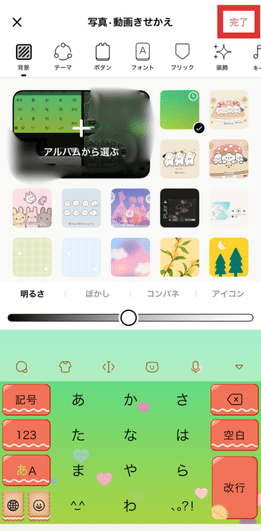



簡単だからぜひ試してみてにゃ!
まとめ
アプリの再起動が1番簡単な方法でしたね!
ぜひご紹介した方法でSimejiで写真着せ替えができない時のお悩みを解決してみてください。